Pour les aînés: trouver des livres pour iPad 2 à iBooks
iBooks est un e-reader (lecteur électronique) pour iPad que vous pouvez utiliser pour acheter et télécharger des livres électroniques à partir de l'iBookstore d'Apple. iBooks est gratuit sur l'App Store, mais vous devez télécharger et l'installer sur l'iPad 2 avant que vous pouvez l'utiliser pour lire des livres électroniques.
Sommaire
- Pour magasiner en utilisant ibooks, appuyez sur l'icône de l'application ibooks pour l'ouvrir.
- Appuyez sur le bouton store.
- Parcourir les livres de localiser celui que vous voudrez peut-être acheter.
- Ou appuyez sur le bouton catégories de recherche par type de livre.
- Ou chercher pour le livre que vous voulez en touchant le champ de recherche, en entrant un terme de recherche, et en appuyant sur le bouton rechercher.
- Tapez sur un livre pour en savoir plus.
- Appuyez sur le bouton gratuite ou prix et appuyez de nouveau sur le bouton pour télécharger le livre.
Pour magasiner en utilisant iBooks, appuyez sur l'icône de l'application iBooks pour l'ouvrir.
Il est probablement sur votre deuxième écran d'accueil, de sorte que vous pourriez avoir à faire glisser votre doigt vers la gauche sur l'écran d'accueil pour le localiser. Une fois que vous appuyez sur l'icône, la bibliothèque iBooks ouvre. Vous devriez voir un vôtres bookshelf- a probablement un seul livre gratuitement déjà téléchargés à elle.
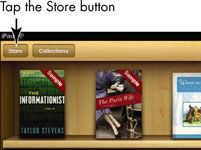
 Agrandir
AgrandirAppuyez sur le bouton Store.
L'iBookstore apparaît.
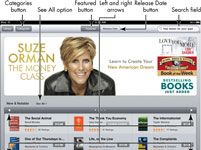
 Agrandir
AgrandirParcourir les livres de localiser celui que vous voudrez peut-être acheter.
Titres en vedette sont affichés par défaut, mais vous pouvez puiser Date de sortie pour voir les titres chronologiquement par date de sortie. Il ya plusieurs façons de trouver une application. Appuyez sur la flèche soit Précédent ou Suivant pour parcourir la catégorie, ou appuyez sur le Voir tout lien pour afficher toutes les sélections dans cette catégorie.
Appuyez sur les boutons en bas de l'écran pour voir les livres vedette, New York Times best-sellers, des livres gratuits et payants personnes téléchargent plus, parcourir dignes des listes de livres, ou les titres que vous avez déjà achetés.
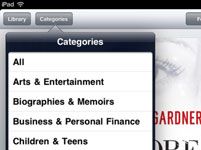
 Agrandir
AgrandirOu appuyez sur le bouton Catégories de recherche par type de livre.
Une liste de catégories apparaît. Touchez l'un pour afficher les livres dans cette catégorie.
Ou chercher pour le livre que vous voulez en touchant le champ de recherche, en entrant un terme de recherche, et en appuyant sur le bouton Rechercher.
Une liste de résultats correspondant apparaît.
Tapez sur un livre pour en savoir plus.
Une description apparaît.
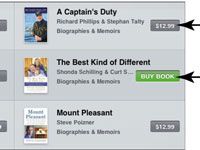
 Agrandir
AgrandirAppuyez sur le bouton gratuite ou Prix et appuyez de nouveau sur le bouton pour télécharger le livre.
Lorsque vous appuyez sur le bouton de prix, les changements de boutons d'acheter maintenant. Appuyez sur le bouton pour télécharger le e-LIVRE- vous pouvez être invité à entrer votre mot de passe iTunes et appuyez sur le bouton OK pour continuer.
Le livre Downloads- si vous téléchargez un livre qui est pas libre, à ce stade, votre carte de crédit est débitée pour le prix d'achat.
Télécharger des échantillons gratuits avant d'acheter en appuyant sur le bouton Get échantillon lorsque vous affichez les détails d'un livre.






